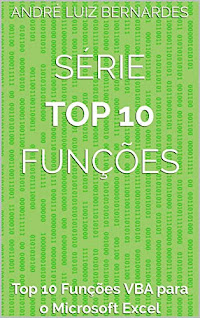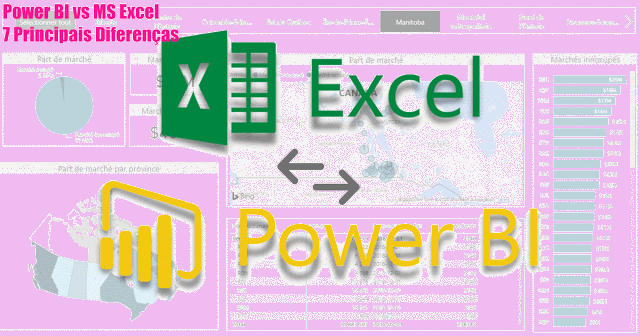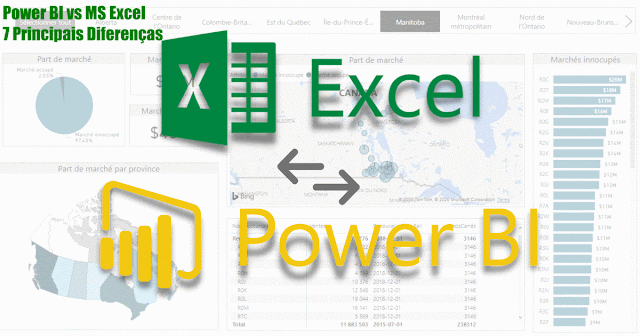Introdução ao Power BI Introdução ao Microsoft Excel
O Power BI é um conjunto composto por vários componentes que abrigam recursos intuitivos para Visualizações de Dados, Dashboarding e Reporting para citar alguns.
Aqui estão alguns dos principais benefícios do Power BI que a tornam uma ferramenta indispensável no local de trabalho:
- Grande Acessibilidade: O Power BI oferece acessibilidade avançada por sua capacidade de executar através de aplicativos remotos em várias plataformas da Internet e dispositivos como iOS, Android e Windows para citar alguns.
- Principais funcionalidades: O Power BI fornece funcionalidade de arrastar e soltar que permite gerar relatórios personalizados rapidamente. Ele também oferece a opção de investigar mais sobre as visualizações de dados para ajudar a entender melhor os dados. O uso de consultas de linguagem natural significa que os usuários não têm que gastar tempo tentando aprender uma linguagem de consulta complexa.
- Atributos incorporáveis: Ele fornece aos usuários a capacidade de incorporar Business Intelligence e Analytics perfeitamente. Você pode criar relatórios e Dashboards totalmente personalizados para melhor se adequar aos casos de uso de seus negócios e aos requisitos de dados.
- Conectividade: O Power BI suporta várias fontes de dados, por exemplo, os dados financeiros coletados do ERP da sua empresa ou os dados de vendas do CRM. Ao fornecer acesso a fontes de dados do Azure Cloud, On-Premise e de terceiros, você pode criar novos conjuntos de dados a partir de uma gama mais ampla de fontes diferentes.
Os artigos abaixam analisam as principais diferenças entre Power BI e MS Excel baseados em 7 fatores:
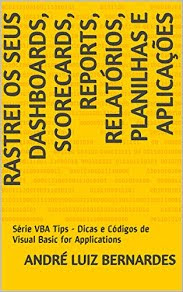
Rastrei os seus Dashboards, Scorecards, Reports, Relatórios, Planilhas e Aplicações
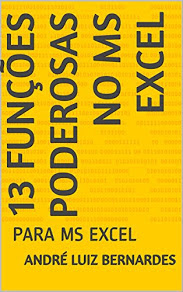
13 Funções Poderosas no MS Excel: PARA MS EXCEL
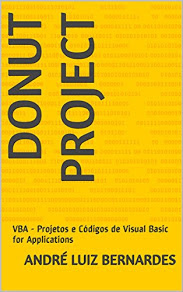
DONUT PROJECT: VBA - Projetos e Códigos de Visual Basic for Applications
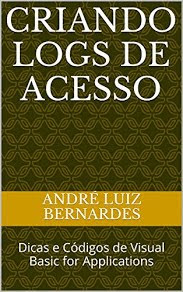
Criando Logs de acesso: Dicas e Códigos de Visual Basic for Applications